「コールグラファ」ウィンドウ
「コールグラファ」ウィンドウには、関数やサブルーチンの呼び出しの関係がグラフ表示されます。図 3-5 を参照してください。
「コールグラファ」ウィンドウ内のノードの背景、コールグラフ区画の背景、ノードのボックスの枠、ノードのボックス内のテキスト、ノード間の矢印に使う色を変更したい場合は、WORKSHOP リソースファイルを編集します。「「コールグラファ」ウィンドウと 「クラスグラファ」ウィンドウの色」を参照してください。色の設定を変更すると、同じ設定が「コールグラファ」ウィンドウと「クラスグラファ」ウィンドウの両方に適用されます。「クラスグラファ」ウィンドウについては、「「クラスグラファ」ウィンドウ」を参照してください。
図 3-5 「コールグラファ」ウィンドウ
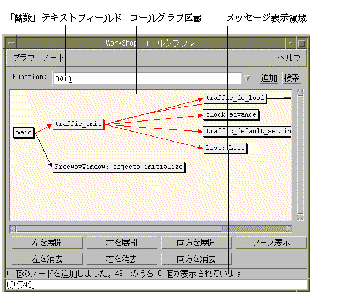
|
「グラフ」メニュー |
関数呼び出しのグラフ表示を変更するコマンドを選択できます。 |
|
「ノード」メニュー |
表示されたノードを変更するコマンドを選択できます。 |
|
「関数」テキストフィールド |
グラフ表示したい関数やサブルーチンを入力します。「関数」テキストフィールドの右横の矢印ボタンを押すと、以前にグラフ表示した関数やサブルーチンの履歴が一覧表示されます。 |
|
「追加」ボタン |
指定された関数を持つノードをコールグラフ区画に追加します。 |
|
「検索」ボタン |
グラフ区画内を移動して、指定された関数やサブルーチンのノードを表示します。 |
|
コールグラフ区画 |
ソース内の関数やサブルーチンの呼び出しの関係をグラフ表示します。複数の関数やサブルーチンを選択してコールグラフ区画に再配置することもできます。 |
|
「左を展開」ボタン |
選択された関数ノードを直接呼び出すノード (1 レベル上の親) をすべて表示します。 |
|
「右を展開」ボタン |
選択された関数やサブルーチンノードから直接呼び出されるノード (1 レベル下の子) をすべて表示します。 |
|
「両方を展開」ボタン |
選択された関数ノードを直接呼び出すノードと直接呼び出される関数ノード (1 レベル上の親と 1 レベル下の子) をすべて表示します。ノードをダブルクリックしても同じ処理が実行されます。 |
|
「左を消去」ボタン |
選択されたノードを直接呼び出すノード (1 レベル上の親) をすべて非表示にします。 |
|
「右を消去」ボタン |
選択されたノードから直接呼び出されるノード (1 レベル下の子) をすべて非表示にします。 |
|
「ソース表示」ボタン |
選択されたノードが含まれているソースファイルをエディタウィンドウに表示します。 |
|
メッセージ表示領域 |
表示されているノードの数、追加されたノードの数、表示されていないノードの数、エラーメッセージなどを表示します。 |
- © 2010, Oracle Corporation and/or its affiliates
